录制的视频画面和声音不同步的问题
如果录制屏幕或录制网络摄像头(或者其他设备)时音画不同步,请尝试以下方法
▶ 音画不同步的问题
1. 下载 Bandicam最新版,然后请选择 MP4格式,H264和 AAC 编码器,再次尝试录制。
- 请使用 H264 硬件加速(NVIDIA,Intel,AMD)进行录制。
- 如果 H264 硬件加速(NVIDIA,Intel,AMD)有问题无法使用,请选择 H264(CPU) 再次进行录制。
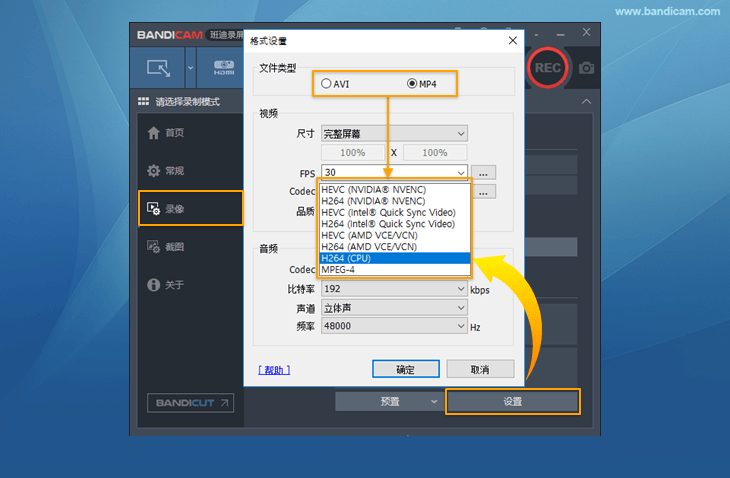
2. 请在Bandicam常规 - 高级左下方单击 “复位” 按钮,然后再次录制。
如果输出文件夹路径为‘外接U盘’或‘网盘’的话,可能出现音画不同步的问题。
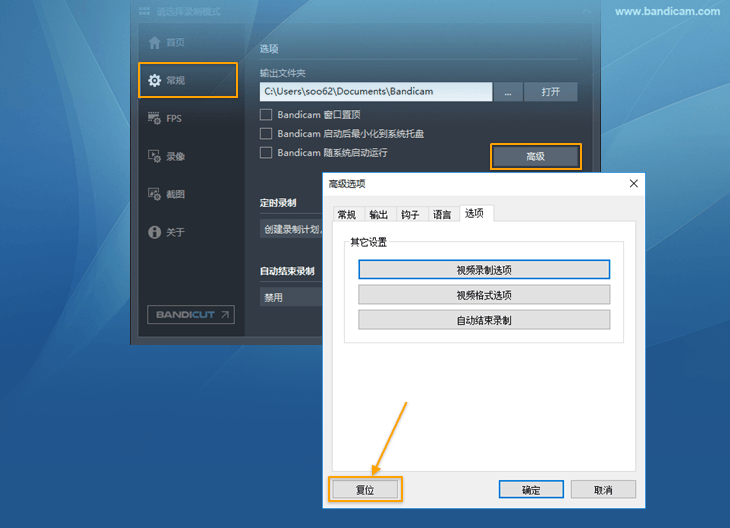
3. 尝试从您的显卡官网下载并安装最新的显卡驱动程序。
- NVIDIA® NVENC:https://www.geforce.cn/drivers
- Intel® Quick Sync Video:https://downloadcenter.intel.com/zh-cn/
- AMD VCE/VCN:https://support.amd.com/zh-cn/
4. 尝试从您的声卡官网下载并安装最新的声卡驱动程序。
例如1)【屏幕录制模式】 音画不同步的问题
1. 取消选中 “使用增强的捕获方法(支持 window 8及以上)”选项后,再次尝试录制
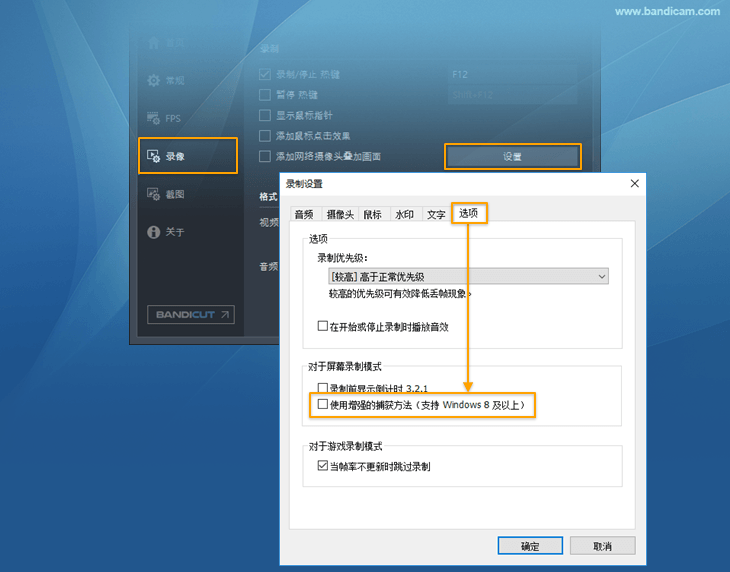
2. 在 windows [麦克风属性] 窗口,在 “侦听” 菜单中勾选 “侦听此设备” 选项,再次尝试录制。

例如2) 【设备录制模式 - 摄像头】音画不同步的问题
1. 从您的摄像头官网重新下载 “您的网络摄像头程序”后再次尝试录制!
2. 在不勾选 “使用其定义音频设备” 选项状态下

3. 主音频设备的麦克风选择 “您的麦克风”

例如3)【设备录制模式 - 采集卡】 音画不同步的问题
1. 重新下载您的采集卡驱动程序,然后再次尝试录制!
2. 在不勾选 “使用其定义音频设备” 选项状态下

3. 请在副音频设备(麦克风)选择 “禁用” 状态下,再次尝试录制!

4. 在 windows [麦克风属性] 窗口,在 “侦听” 菜单中勾选 “侦听此设备” 选项,再次尝试录制。

5. 在 [格式] 选择其他格式 “MJPG或YUV2” 等,然后再次尝试录制!
![[格式] 选择其他格式 - Bandicam(班迪录屏) [格式] 选择其他格式 - Bandicam(班迪录屏)](http://static.bandicam.cn/how-to/video-capture/video-capture-device-4.png)
如果仍然有问题,请将您的 Bandicam音频设置页面和 windows声音页面截图发给我们 china@bandicam.com,谢谢。
